电脑Chrome浏览器主页图标怎么添加在工具栏中
我们在使用Chrome浏览器的过程中,可以发现我们浏览器的主页图标并不在工具栏中显示,这就会影响到我们的使用,接下来小编就教大家怎样将主页图标添加到工具栏中。
具体如下:
1. 首先我们打开电脑进入到桌面。然后找到Chrome浏览器图标点击打开,进入到浏览器界面之后,我们点击界面右上角的三个点图标。
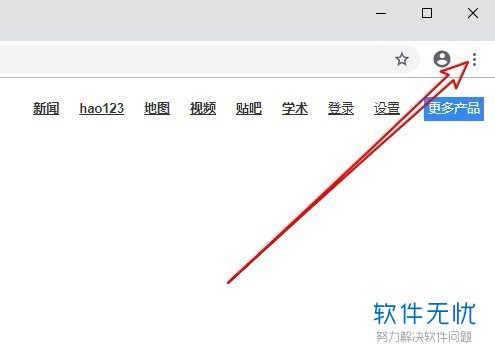
2. 然后我们在打开的菜单中找到设置选项点击打开。
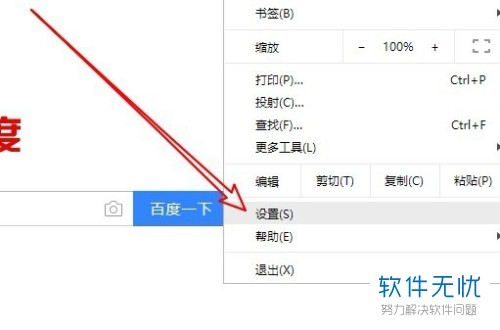
3. 接下来我们就会进入到浏览器设置界面,我们可以在外观选项下方找到显示主页按钮选项,这个选项默认为关闭。
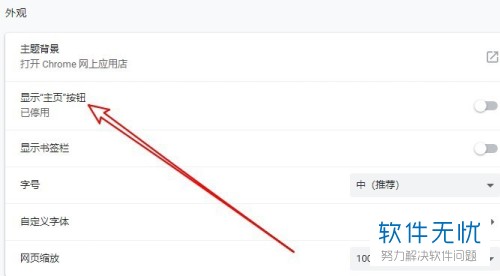
4. 接下来我们只需要点击选项右侧的开关打开这个功能就可以了。
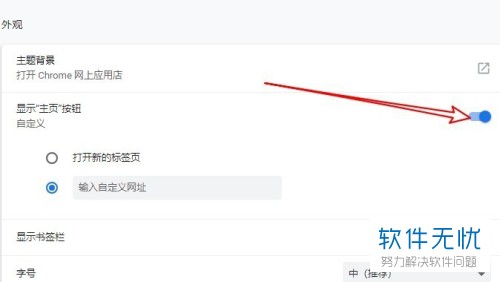
5.然后我们在下方的主页输入栏中输入我们的主页。
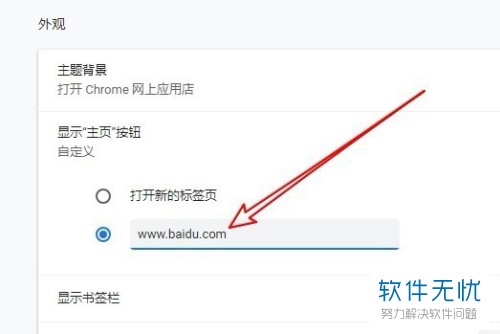
6. 接下来我们就可以看到浏览器上方工具栏中出现了主页按钮。
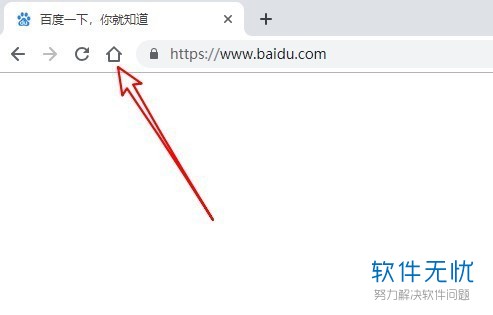
然后我们想要访问主页就只需要点击工具栏上方的主页按钮就可以了。
分享:
相关推荐
- 【其他】 WPS表格Unicode文本 04-30
- 【其他】 WPS表格unique 04-30
- 【其他】 WPS表格utf-8 04-30
- 【其他】 WPS表格u盘删除怎么恢复 04-30
- 【其他】 WPS表格运行慢,卡怎么办解决 04-30
- 【其他】 WPS表格与Excel的区别 04-30
- 【其他】 哔哩哔哩漫画怎么完成今日推荐任务 04-30
- 【其他】 WPS表格隐藏的列怎么显示出来 04-30
- 【其他】 WPS表格图片怎么置于文字下方 04-30
- 【其他】 WPS表格图片怎么跟随表格 04-30
本周热门
-
iphone序列号查询官方入口在哪里 2024/04/11
-
oppo云服务平台登录入口 2020/05/18
-
输入手机号一键查询快递入口网址大全 2024/04/11
-
苹果官网序列号查询入口 2023/03/04
-
outlook邮箱怎么改密码 2024/01/02
-
steam账号怎么注册 2023/02/27
-
fishbowl鱼缸测试网址 2024/04/15
-
光信号灯不亮是怎么回事 2024/04/15
本月热门
-
iphone序列号查询官方入口在哪里 2024/04/11
-
输入手机号一键查询快递入口网址大全 2024/04/11
-
oppo云服务平台登录入口 2020/05/18
-
outlook邮箱怎么改密码 2024/01/02
-
mbti官网免费版2024入口 2024/04/11
-
苹果官网序列号查询入口 2023/03/04
-
光信号灯不亮是怎么回事 2024/04/15
-
fishbowl鱼缸测试网址 2024/04/15
-
计算器上各个键的名称及功能介绍大全 2023/02/21
-
网线水晶头颜色顺序图片 2020/08/11












